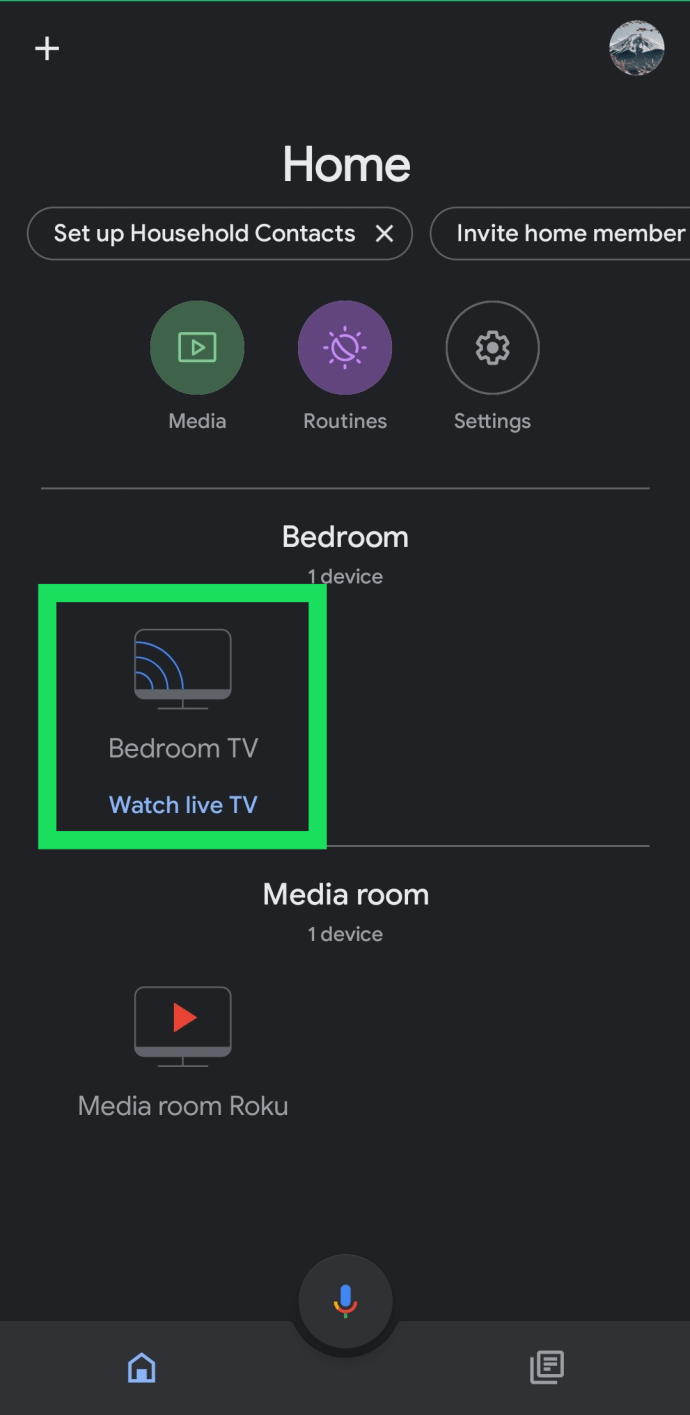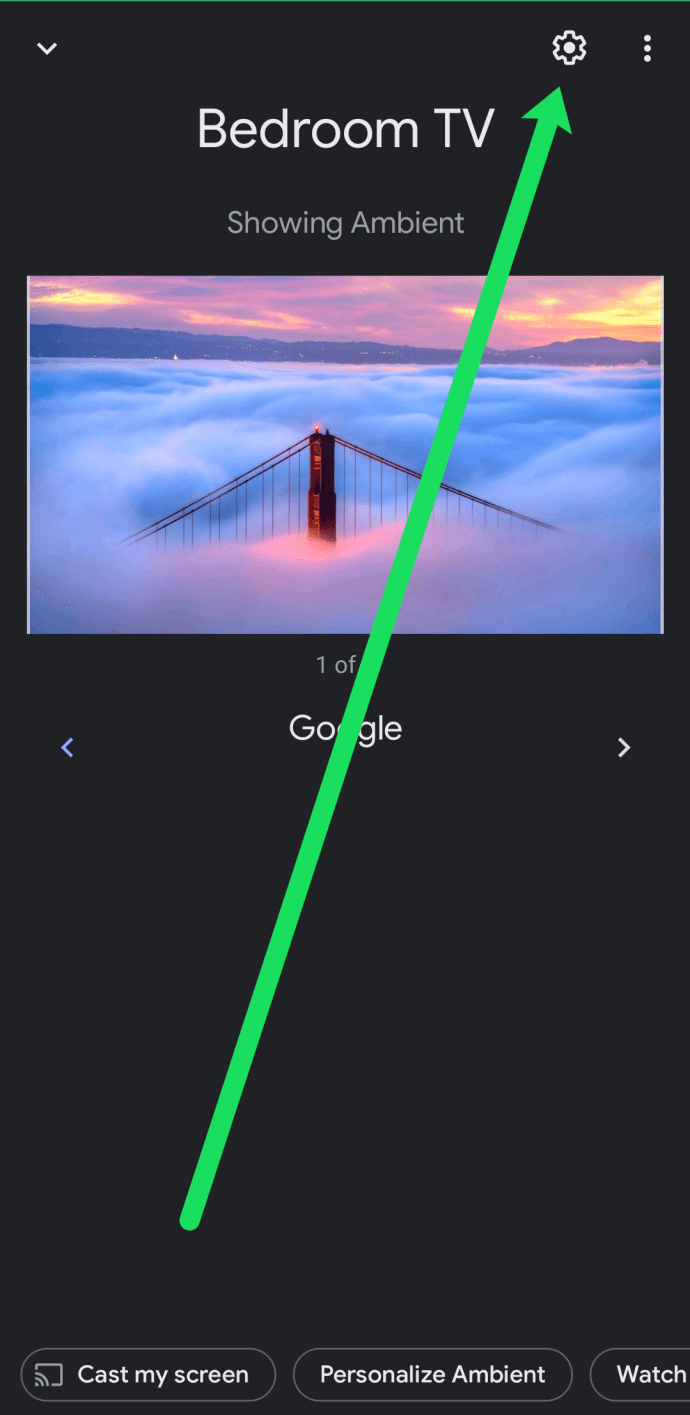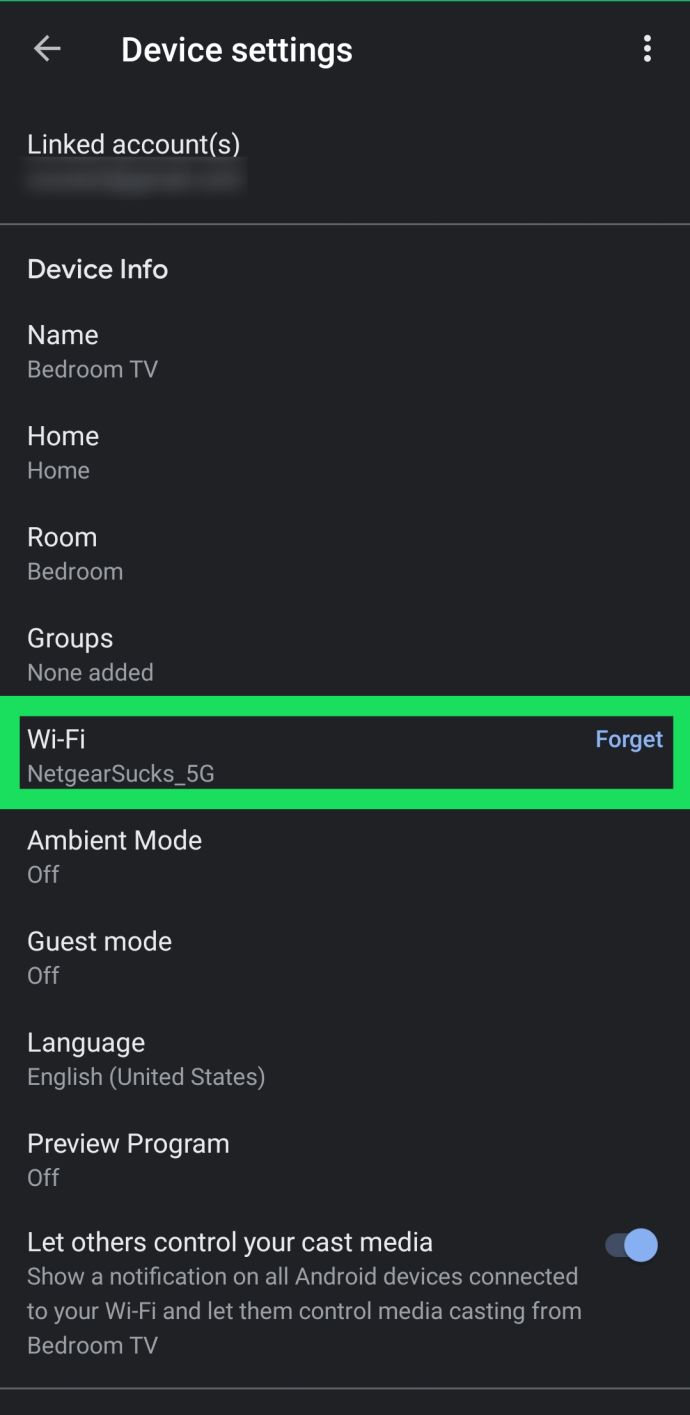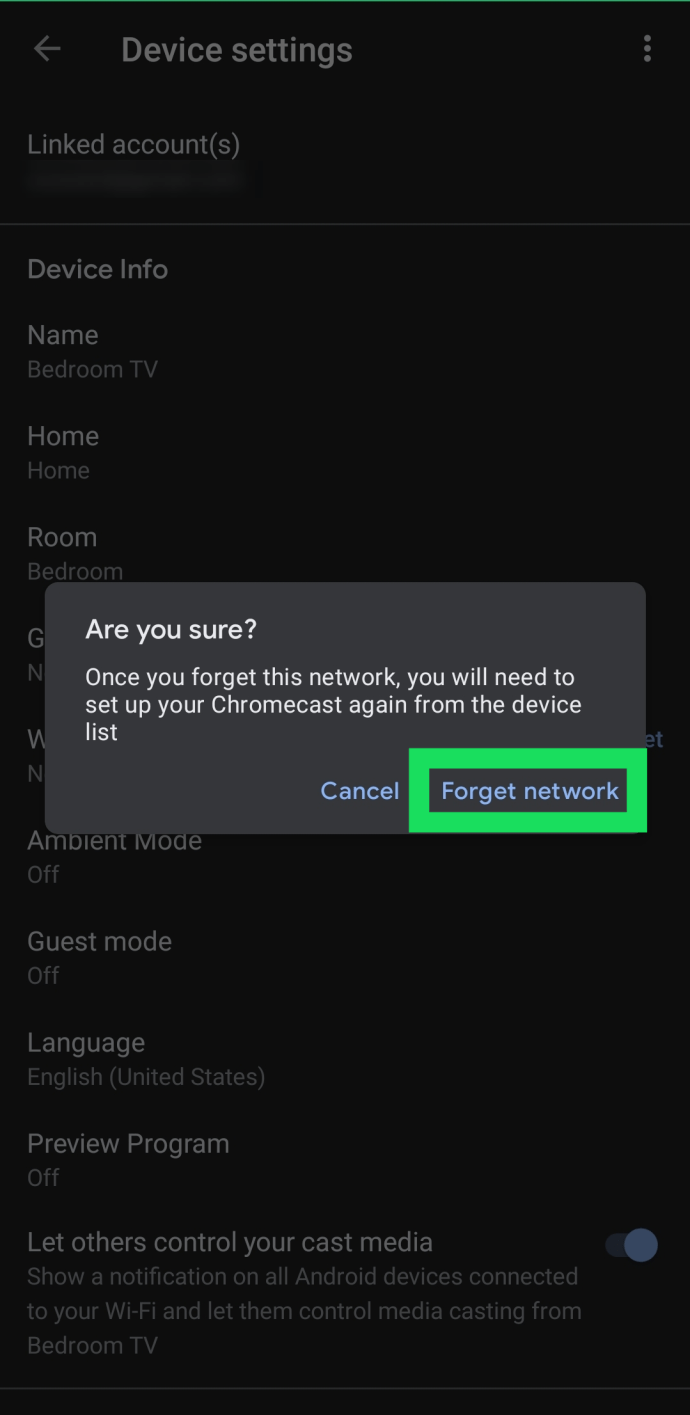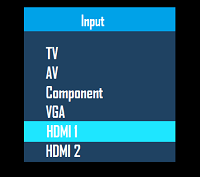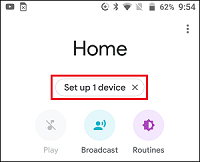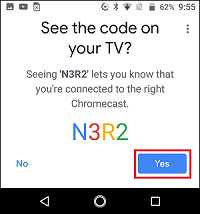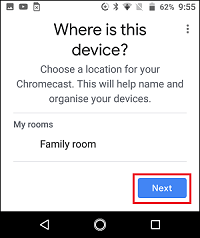Dažādas apraides ierīces ļauj straumēt multivides failus no mobilajiem tālruņiem un planšetdatoriem uz televizoru vai datoru, taču Google Chromecast ir viena no pārnēsājamākajām ierīcēm. Jūs varat to ņemt līdzi visur, bet ir mazs āķis -tas vienlaikus var atcerēties tikai vienu Wi-Fi tīklu.
Ja ņemat līdzi Chromecast ierīci vai mājās ir vairāki Wi-Fi avoti, jums regulāri būs jāmaina tā Wi-Fi tīkls. Atkarībā no izmaiņu iemesla process var būt vienkāršs vai nedaudz sarežģīts.
Divi galvenie iemesli Wi-Fi tīklu maiņai
Ja neesat pārliecināts par to, vai Chromecast ierīcē vajadzētu mainīt Wi-Fi tīklu, ir daži izplatīti iemesli, kāpēc tas ir nepieciešams.
1. iemesls: tīkla izmaiņas
Parasti iemesls Chromecast nomaiņai uz jaunu Wi-Fi savienojumu ir vienkārša pārslēgšanās starp tīkliem, piemēram, pāreja no platjoslas uz mobilo tīklāju vai ceļojot. Darbības ir vienkāršas, un viss, kas jums jādara, ir nodrošināt, lai jūsu mobilā ierīce būtu tuvu straumēšanas ierīcei.
2. iemesls: tīkls vairs nav aktīvs
Ja Wi-Fi tīkls, kuram pievienojāt savu Chromecast ierīci, vairs nav aktīvs, lietas kļūs nedaudz sarežģītas. Tas notiks, mainot maršrutētāju. Jūs esat iestatījis savu Chromecast ierīci tīklam, kas vairs nepastāv, tāpēc jūsu mobilajā ierīcē lietotne Google Home to nevarēs atpazīt.
Abiem ir risinājums, un šajā rakstā ir sniegts detalizēts ceļvedis, lai jūs atkal sāktu darboties.

Veiciet vienkāršu Chromecast tīkla pārslēgšanu
Ja jūsu esošais tīkls ir aktīvs, jūs vienkārši pārslēdzat Chromecast ierīci no viena uz otru. Tas ir arī risinājums, ja jums ir savienojuma problēmas.
Diemžēl tīklu pārslēgšana nav tik vienkārša, kā varētu domāt. Jums būs jāaizmirst pašreizējais tīkls (kamēr ir izveidots savienojums ar šo tīklu), pēc tam tas jāiestata vēlreiz.
- Ieslēdziet televizoru, kas ir savienots ar jūsu Chromecast ierīci, un pārliecinieties, vai viedtālrunis (vai planšetdators) ir savienots ar internetu.
- Viedtālrunī vai planšetdatorā atveriet lietotni Home.
- Pieskarieties savai Chromecast ierīcei.
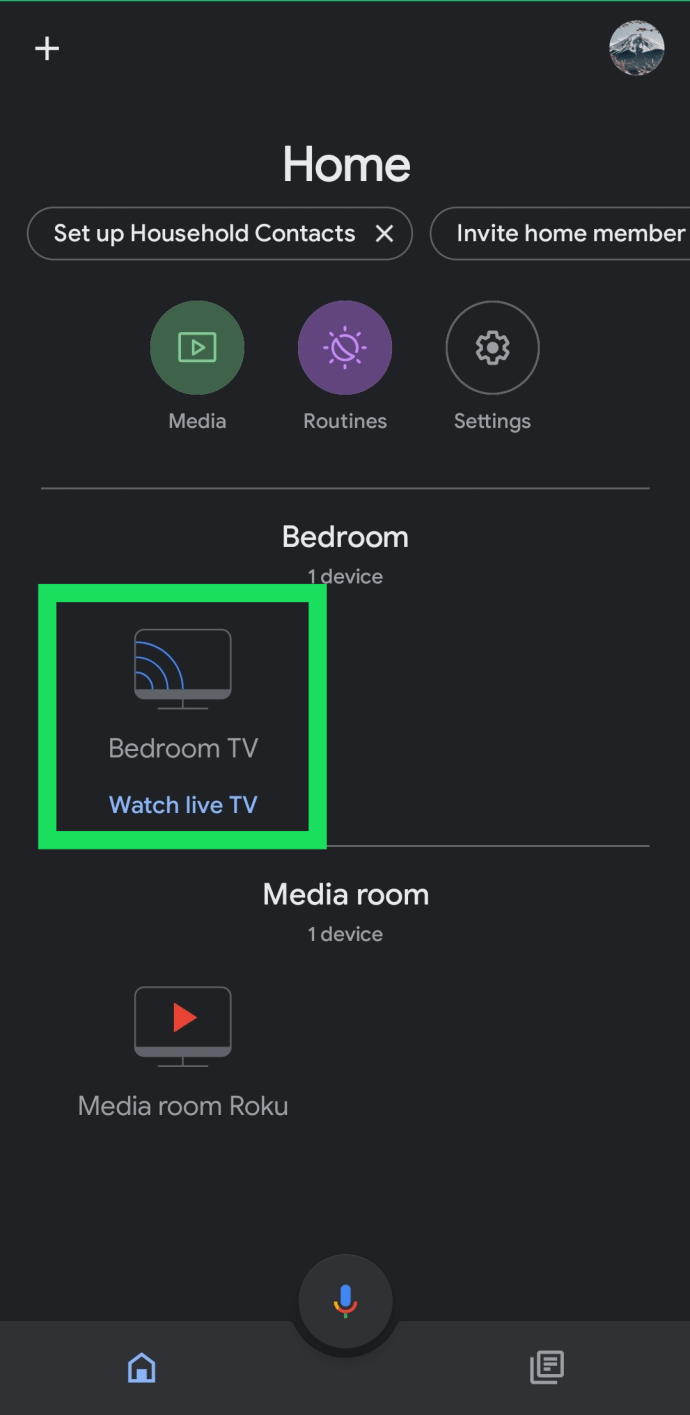
- Pieskarieties Iestatījumi Zobrata augšējā labajā stūrī.
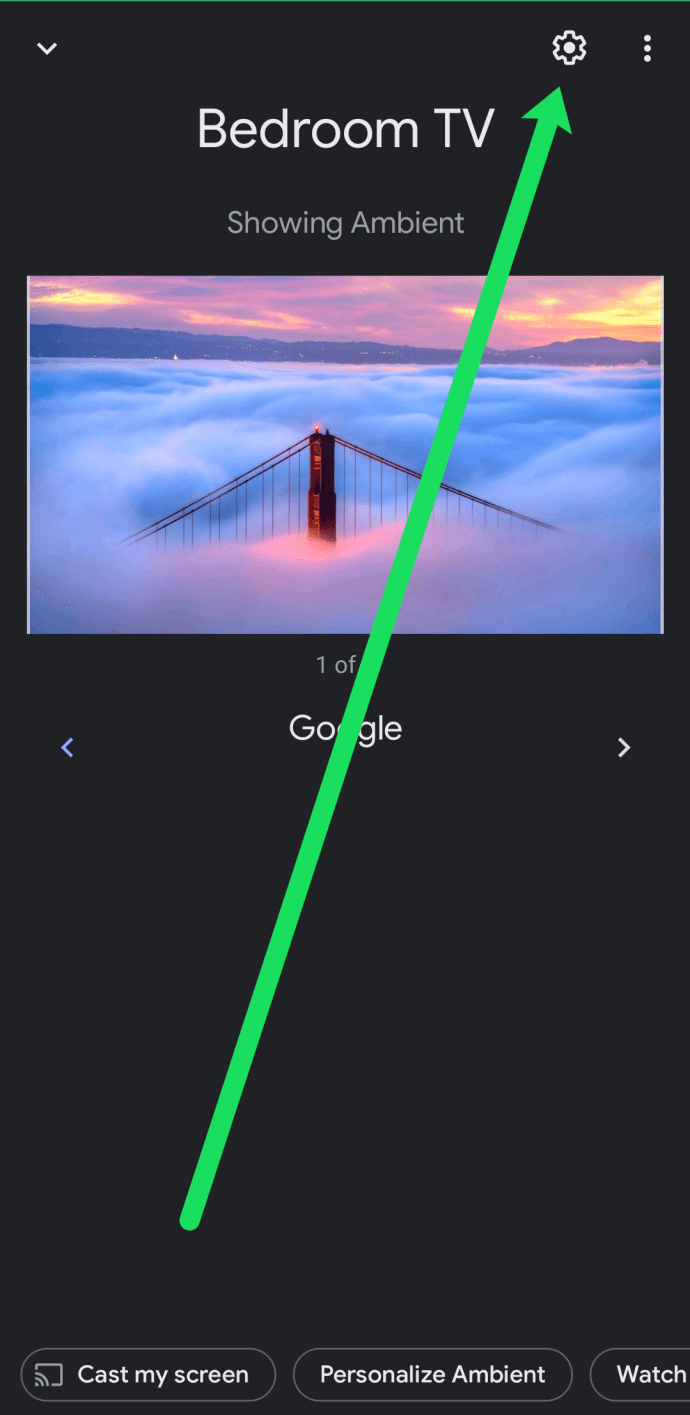
- Pieskarieties Bezvadu internets.
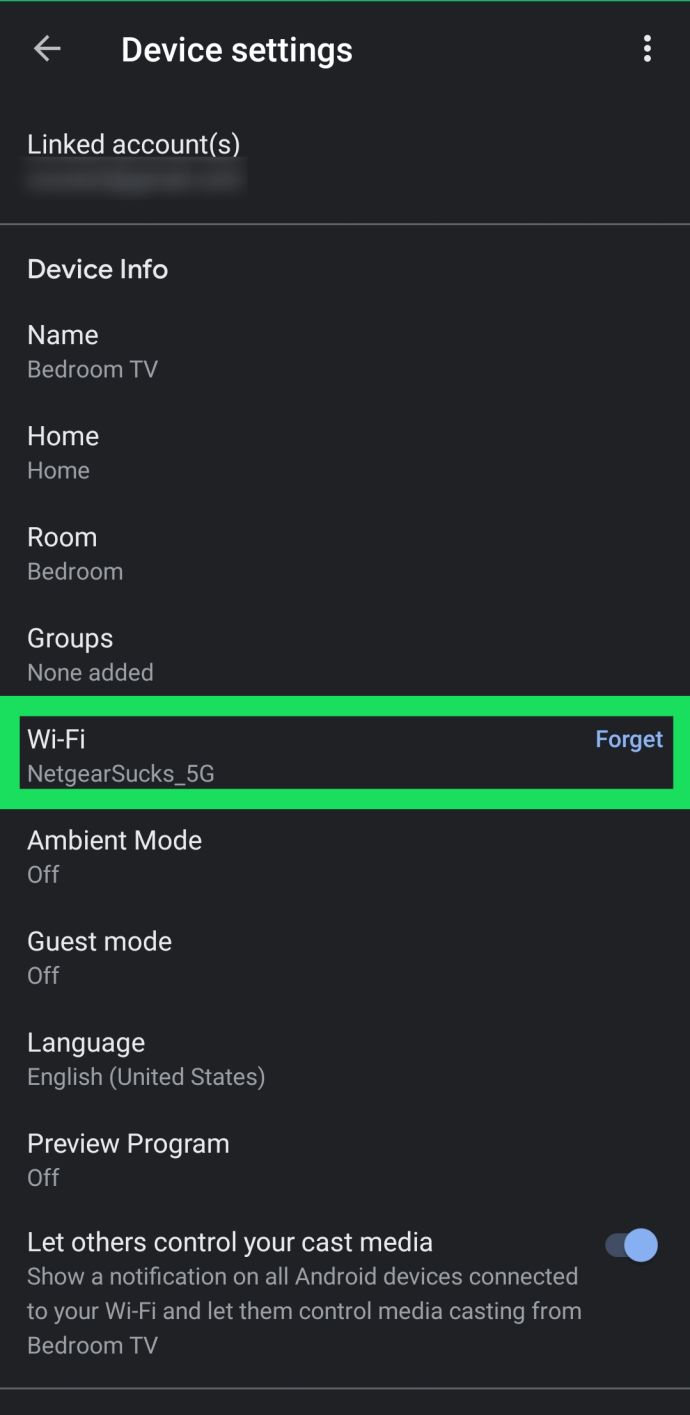
- Pieskarieties, lai apstiprinātu, ka vēlaties aizmirst pašreizējo tīklu.
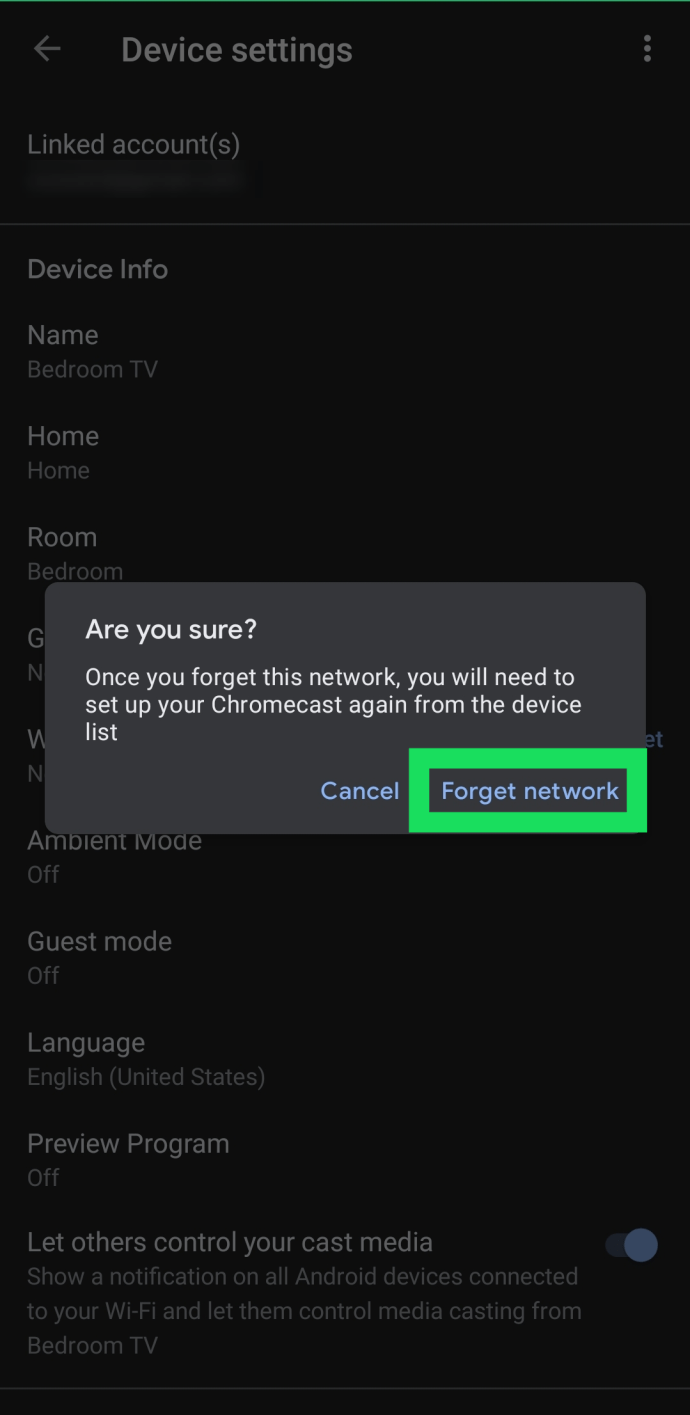
Kad esat izpildījis šīs darbības, Chromecast ierīce būs atkārtoti jāpievieno internetam. Tālāk mēs esam aprakstījuši šīs darbības. Ņemiet vērā, ka Chromecast ierīces Wi-Fi tīklam ir jāatbilst jūsu tālruņa tīklam. Ja tiek parādīts kļūdas ziņojums, tā varētu būt problēma.
Piezīme Ja Wi-Fi opcija netiek rādīta lietotnes Home iestatījumos, jūs vai nu neesat izveidojis savienojumu ar to pašu Wi-Fi tīklu, kuram pievienota Chromecast ierīce, vai arī televizors nav ieslēgts. Ja jums nav piekļuves šim tīklam, veiciet nākamās darbības, lai mainītu tīklu.
Iestatiet Chromecast ierīci jaunam modemam vai maršrutētājam
Ja esat mainījis tīklu, jūsu Android tālrunis vai iPhone netiks izveidots savienojums ar jūsu Chromecast ierīci.
Šādā gadījumā vislabāk ir manuāli atiestatīt Chromecast ierīci. Tas izdzēsīs veco Wi-Fi tīklu un ļaus jums izmantot jauno.
Poga, kas atrodas blakus Chromecast mikro-USB portam, ir atiestatīšanas poga. Nospiediet to un turiet to nospiestu 15 sekundes.

Turot pogu nospiestu, ierīces indikators mirgos, tāpēc atlaidiet to, kad indikators pārstāj mirgot un paliek iedegts.
Tagad jūsu Chromecast ierīce tiks atsāknēta un atiestatīta uz noklusējuma rūpnīcas iestatījumiem. Ierīce dzēš veco Wi-Fi tīklu, kā arī visus pašreizējos iestatījumus. Tāpēc iestatīšana sākas no jauna. Pievienojiet Chromecast ierīci jaunajam Wi-Fi tīklam, un viss ir gatavs!
Ja esat aizmirsis šīs darbības vai licis to izdarīt kādam citam, izpildiet tālāk sniegtos norādījumus.
Pēc atiestatīšanas iestatiet Chromecast ierīci Android vai iPhone ierīcē
Chromecast ierīces iestatīšana iPhone un Android tālruņiem ir vienāda, un tas ir diezgan vienkāršs process.
- Pievienojiet Chromecast ierīci televizora HDMI portam. Pēc tam paņemiet tālvadības pulti un iestatiet ievadi uz to, ko izmantojāt savā Chromecast ierīcē.
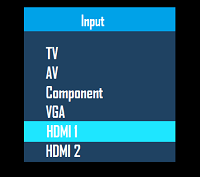
- Tā kā jūsu mobilajā ierīcē jau ir instalēta lietotne Google Home, pieskarieties Iestatiet 1 ierīci opciju sākuma ekrānā. Izvēlieties savai ierīcei sākumlapu un nospiediet Nākamais.
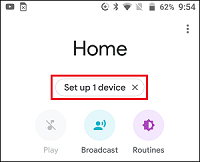
- Lietotne meklē tuvumā esošās bezvadu ierīces. Kad tas ir atradis jūsu Chromecast ierīci, pieskarieties Jā lai dotos tālāk. Jūs redzēsit kodu savā tālrunī, kā arī televizora ekrānā. Krāns Jā vēlreiz, lai apstiprinātu, ka to redzat, un pēc tam izpildiet norādījumus.
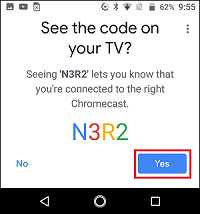
- Izvēlieties atrašanās vietu savai Chromecast ierīcei. Krāns Nākamais un izpildiet norādījumus, lai izveidotu savienojumu ar jauno tīklu.
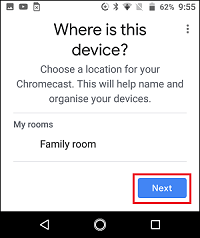
Iespējamie risinājumi neveiksmīgam Chromecast savienojumam
Ja iestatīšanas procesā rodas grūtības, Android vai iPhone tālrunī ir jāpārbauda dažas lietas.
1. risinājums: pārliecinieties, vai abas ierīces atrodas vienā tīklā
Pirmkārt, jums ir jāpārliecinās, vai gan Chromecast, gan mobilā ierīce ir vienā Wi-Fi tīklā. Lai to izdarītu, dodieties uz Iestatījumi un izvēlēties Bezvadu internets.
Ņemiet vērā, ka jums var būt pieejami vairāki tīkli. No 2,4 GHz līdz 5 GHz pārliecinieties, vai ir izveidots savienojums ar to pašu frekvenci.
2. risinājums: pārliecinieties, vai Bluetooth ir ieslēgts
Ir jāieslēdz arī jūsu Bluetooth opcija. Lai to pārbaudītu, dodieties uz Iestatījums un izvēlase Bluetooth.
3. risinājums: atkārtoti izveidojiet savienojumu ar tīklu
Kad esat pārliecinājies, ka viedtālrunis un Chromecast ir savienoti vienā Wi-Fi tīklā un Bluetooth ir ieslēgts, apmeklējiet vietni Iestatījumivēlreiz, izvēlietiesBezvadu internets, un pēc tam pieskarieties Chromecast atvērtajam Wi-Fi tīklam, lai ar to izveidotu savienojumu. Ņemiet vērā to jūs šeit neizvēlaties savu Wi-Fi maršrutētāju.

Kopumā Chromecast Wi-Fi iestatīšanas process ir atkarīgs no tā, vai maināt tīklus vai esat mainījis maršrutētāju vai modemu. Pirmajā gadījumā darbības ir diezgan vienkāršas. Otrajam scenārijam ir nepieciešams atiestatīt Chromecast ierīci un vēlreiz veikt iestatīšanas procesu.
bieži uzdotie jautājumi
Apraidei ar Chromecast ir jābūt vienkāršai un vienkāršai, taču vienmēr ir jāiemācās vēl vairāk. Tāpēc esam iekļāvuši šo sadaļu, lai atbildētu uz vairākiem jūsu jautājumiem.
Vai varu izmantot Chromecast ierīci bez Wi-Fi?
Lai gan varat izmantot savu Chromecast ierīci bez īpaša Wi-Fi savienojuma, jums joprojām būs nepieciešams interneta savienojums. Neatkarīgi no tā, vai tas tiek izveidots no mobilā tīklāja vai pat Ethernet (ar adapteri), jums būs jāatrod veids, kā savienot Chromecast ierīci ar internetu.
Par laimi, mums šeit ir raksts, kurā parādītas visas jūsu iespējas.